本文所分享的知识点是【Win10打不开注册表提示文件系统错误(-1073740771) Win10文件系统错误解决方法】,欢迎您喜欢我爱IT技术网所分享的教程、知识、经验或攻略,下面是详细的讲解。
Win10打不开注册表提示文件系统错误(-1073740771) Win10文件系统错误解决方法
有win10系统用户最近反映自己想要修改系统中的一些设置,因此就想打开注册表进行更改,可是在操作的时候才发现注册表根本打不开而且还提示文件系统错误(-1073740771)。怎么回事呢?下面小编就为大家介绍一下Win10系统无法打开注册表且提示文件系统错误问题的解决方法吧,大家详情来看看了解一下吧,希望会对大家有所帮助的!
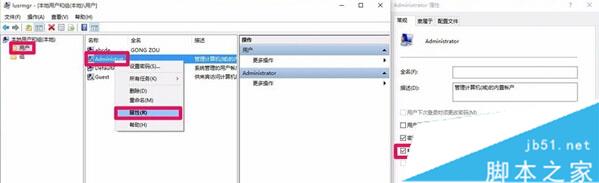
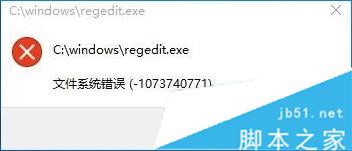
原因分析:
Win10系统如果启用了Administrator,那么再用微软账户登录系统的时候,就没有权限在打开注册表了。
解决方法:
一、恢复系统镜像文件
因为在更改设置中可能对系统文件有所更改,为了使系统镜像文件与官方文件
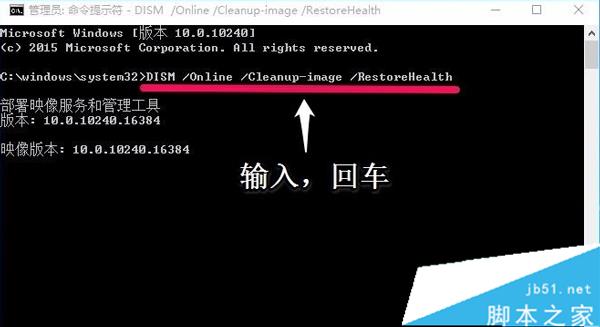
相同,在管理员命令提示符窗口输入DISM /Online /Cleanup-image /RestoreHealth命令,回车,把系统映像文件中与官方文件不相同的文件还原成官方系统的源文件。
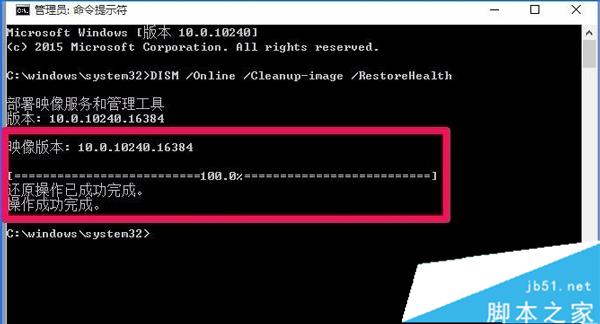
经过约10分钟左右的时间,系统镜像文件还原操作成功完成。从图片中可以看出,在更改设置中对系统文件有更改,所以还原一次系统镜像文件是很有必要的。
二、更改用户帐户控制设置
方法和步骤:
1、打开控制面板,左键双击:用户帐户;
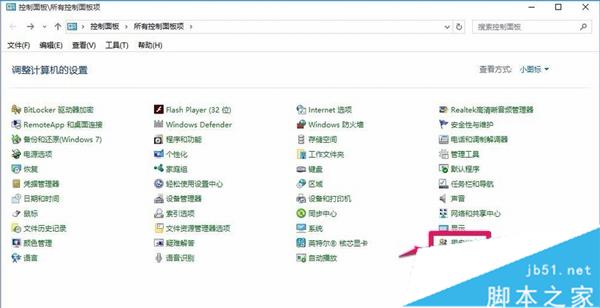
2、在打开的用户帐户窗口,点击:更改用户帐户控制设置;
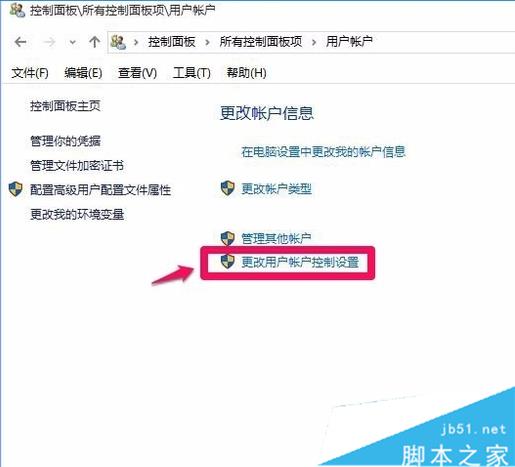
3、在用户帐户控制设置窗口,我们可以看到调整通知的小滑块处于“始终通知”位置;
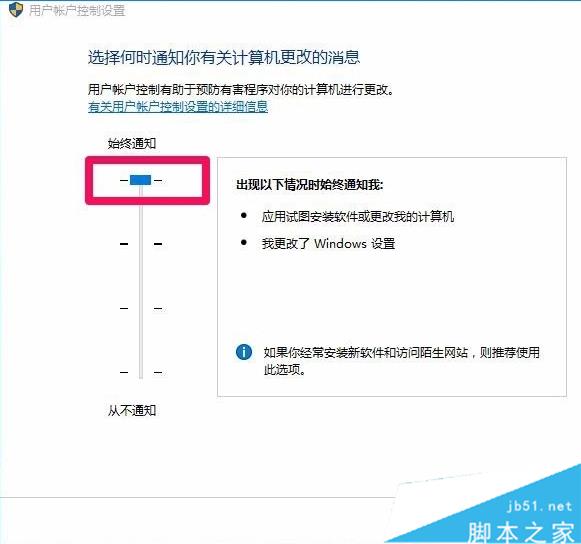
4、再把小滑块拖到如下图位置:仅当应用尝试更改我的计算机时通知我(不降低桌面亮度)- 当我对Windows设置进行更改时不要通知我,再点击确定;
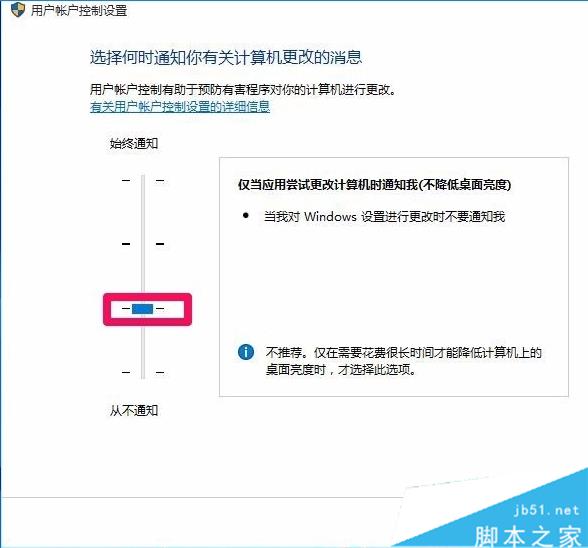
5、从运行对话框输入regedit ,回车,可以打开注册表编辑器了。
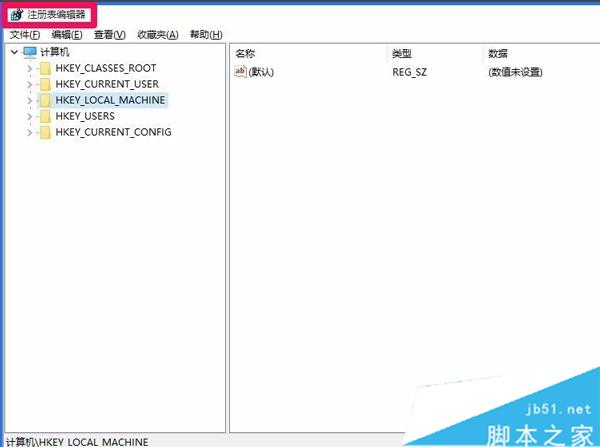
用户帐户控制(User Account Control,简称为:UAC),是微软在其Windows Vista及更高版本操作系统中采用的一种控制机制。其原理是通知用户是否对应用程序使用硬盘驱动器和系统文件授权,以达到帮助阻止恶意程序损坏系统的效果。
所以,用户帐户控制设置,最好是把小滑块放在仅当应用尝试更改我的计算机时通知我(不降低桌面亮度)位置。既可以阻止恶意程序损坏系统,也可以让某些程序如注册表编辑器能正常运行。
关于Win10打不开注册表提示文件系统错误(-1073740771) Win10文件系统错误解决方法的相关讨论如下:
相关问题:win10 提示 文件系统错误 打不开图片 求大神解
答:计算机管理 - 服务与应用程序 - 服务 ,在服务里找到windows license manager service服务 右键打开属性--启动类型改为自动 >>详细
相关问题:win10文件系统错误2143326205
答:这个WIN 10问题还很多,解决只能等补丁了.第一时间升级并不是好事啊,当了小白鼠~ >>详细
相关问题:我的电脑右键打不开管理选项,系统是Win10 的专业...
答:首先 把安全软件360 退出--或者 取消 注册表保护 1.开始菜单-运行-输入“regedit”(不带引号),打开注册表编辑器; 2.搜索或手动找到需要修改的键值; 3.对注册表被修改的键值所在的文件夹击右键,选择权限; 4.将完全修改权限赋予everyone,若... >>详细
- 评论列表(网友评论仅供网友表达个人看法,并不表明本站同意其观点或证实其描述)
-
